
Als je je spotify-muziek wilt delen smaakt met je vrienden (of zelfs gooi een groep luisteren ), U kunt uw account opvallen door uw profielfoto te wijzigen. Hier is hoe.
Wijzig uw Spotify-profielfoto op Windows 10 of Mac
Als u probeert uw Spotify-profielfoto van een computer te wijzigen, moet u de desktopclient gebruiken voor ramen of Mac . Helaas is het niet mogelijk om uw profiel aan te passen en uw foto te wijzigen met behulp van de Spotify Web Player op het moment van schrijven.
Open de Spotify-client op uw bureaublad en log in op uw account. Selecteer in de rechterbovenhoek uw accountnaam of accountpictogram om uw profiel te bekijken.
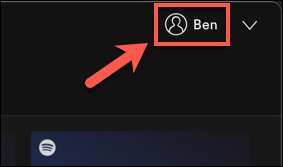
U ziet nu de informatie die andere gebruikers kunnen zien, zoals uw naam, foto en openbare afspeellijsten. Als u uw Spotify-profielfoto wilt wijzigen, selecteert u echter de optie "Wijzigen" onderaan uw bestaande (of placeholder) Avatar.

Navigeer in het pop-upvenster op de bestanden van uw pc of Mac en zoek een geschikte afbeelding om te gebruiken als uw profielfoto. Het beeld moet aan de Servicevoorwaarden van Spotify voldoen, dus vermijd alles dat aanstootgevend of inbreuk-auteursrechtregels kan zijn.
Zodra u uw afbeelding hebt gevonden (en ervan uitgaande dat het acceptabel is), selecteert u deze om het te uploaden.
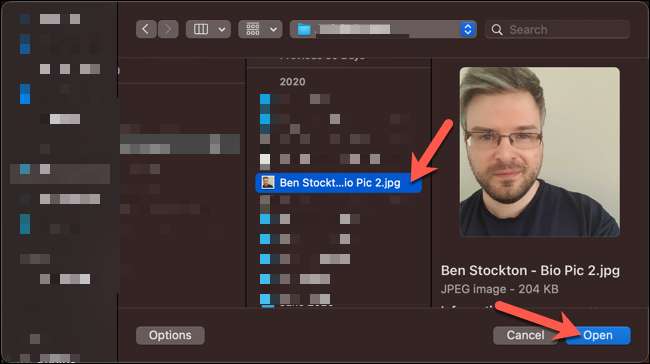
Zodra het is geüpload, wordt de afbeelding in uw profiel automatisch bijgewerkt. Het wordt ook zichtbaar als een pictogram naast je naam in de rechterbovenhoek.

Als u de Spotify-client op een Windows-pc gebruikt en wilt u de afbeelding verwijderen die u eerder hebt geüpload, selecteert u "Wijzig" opnieuw in uw profiel en klikt u vervolgens op de optie "Verwijderen".
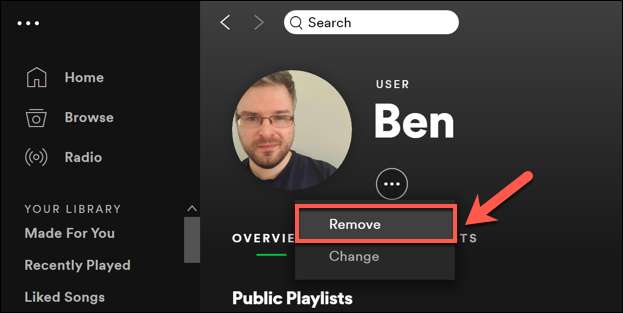
Dit verwijdert de foto, vervangt het met het beeld van de grijze silhouet.
Als u de Spotify-client op een Mac gebruikt, geeft de Desktop-client geen optie om een foto te verwijderen die u hebt geüpload wanneer u de optie "Wijzigen" selecteert. De knop "Wijzigen" selecteren Opent een nieuw Finder-venster voor u om een vervanging te kiezen, dus herhaal deze stappen om dit te doen.
VERWANT: Hoe een Virtual Group Listening Party te hosten in Spotify
Wijzig uw Spotify-profielfoto op Android, iPhone of iPad
Als u de Spotify-app gebruikt op een Android , iphone , of ipad , U kunt ook uw profielfoto vervangen door een afbeelding die u hebt opgeslagen op uw smartphone of tablet.
Open de Spotify-app op uw apparaat en log in. Zodra u bent ingelogd, tikt u op het pictogram Instellingen in de rechterbovenhoek.
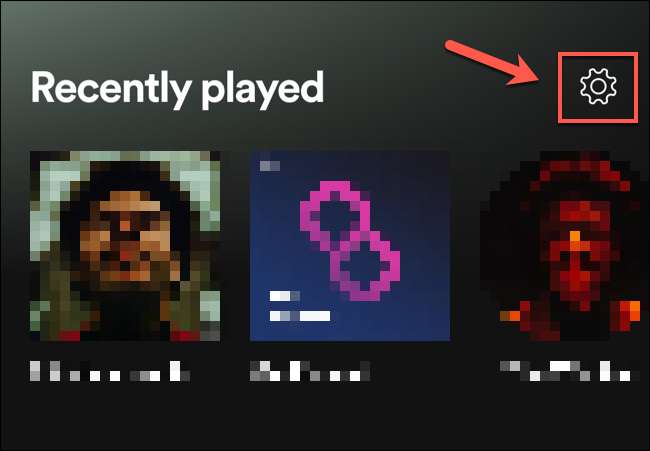
Tik in het menu "Instellingen" op het optie "Bekijk profiel" aan de bovenkant.
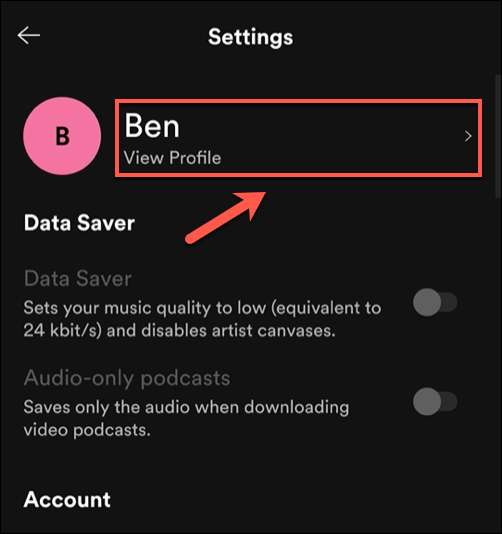
Dit brengt u naar uw openbare profiel, waar uw bestaande afbeelding (of playholderpictogram) zichtbaar is. Tik op "Profiel bewerken" om te beginnen met het wijzigen van uw profielfoto.
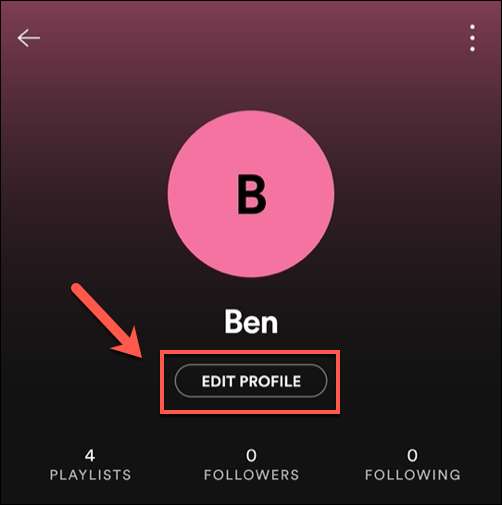
Tik in het menu "Profiel bewerken" op de optie "Foto wijzigen".

U moet een geschikte afbeelding vinden om op de app te uploaden terwijl u ervoor zorgt dat het de richtlijnen van Spotify niet inbreukt op auteursrechtelijk beschermde of beledigende beelden.
Zodra u de afbeelding hebt geselecteerd, kunt u deze verplaatsen en positioneren met uw vinger om het zichtbare cirkelgebied te vullen. Wanneer u klaar bent, tikt u op de optie "Photo" "onder aan de onderkant om de afbeelding op uw profiel op te slaan.
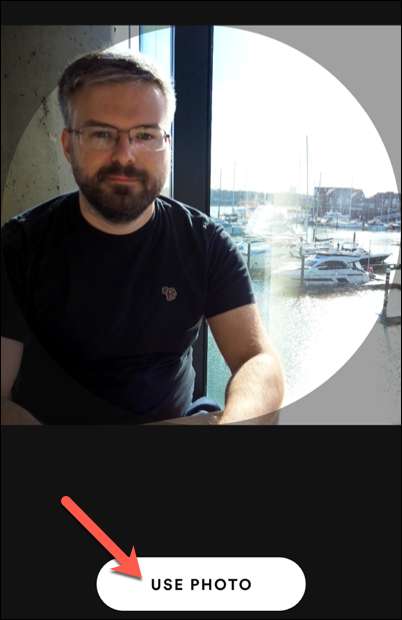
Om de afbeelding op te slaan, tikt u op de optie "Opslaan" in de rechterbovenhoek van het menu "Profiel bewerken".

Het beeld wordt onmiddellijk zichtbaar in uw profiel. Als u het wilt verwijderen, tikt u op "Profiel bewerken" in uw profiel.
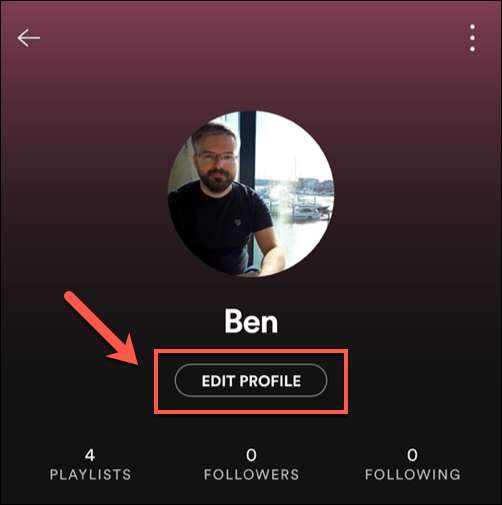
Tik in het menu "Profiel bewerken" op uw foto of selecteer de optie "Photo" ". Tik vanaf daar op de optie "Huidige foto verwijderen" in het onderste menu.
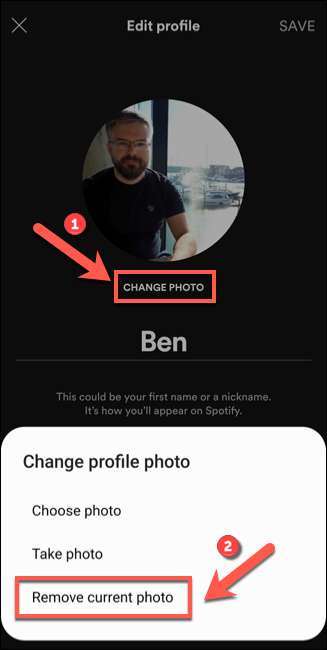
Dit verwijdert de foto, vervangt het met het pictogram Placeholder. Selecteer "Save" om de wijziging te bevestigen.
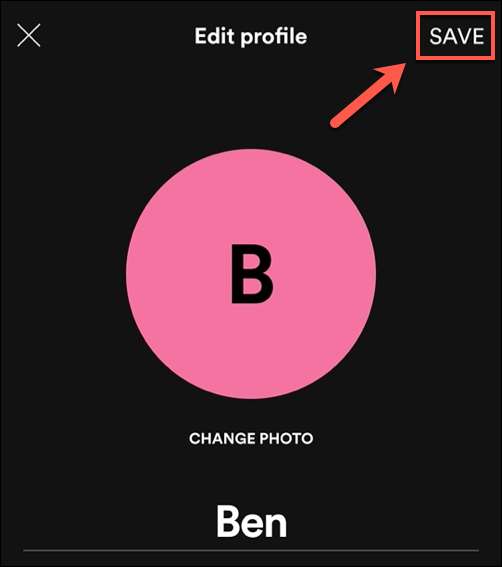
Zodra het is verwijderd, kunt u deze stappen herhalen om een alternatief te uploaden of het placeholderpictogram op zijn plaats te laten.







